App per registrare la voce
Spesso ti capita di pensare ad alta voce e quando puoi, cerchi di tenere nota dei tuoi pensieri, in modo da avere una sorta di raccolta, o semplicemente per poterli poi leggere in altri momenti della giornata. Purtroppo, però, spesso non hai un foglio di carta a tua disposizione e, scrivere nelle note del telefono diventa troppo complicato, perché finisci con il distrarti con le notifiche e perdere il flusso dei tuoi pensieri.
Per questo motivo, stavi pensando di prendere nota dei tuoi pensieri andando semplicemente a registrare la tua voce, magari con lo smartphone, o con il PC, in base al dispositivo che stai utilizzando in quel determinato momento, per poi poter ascoltare le registrazioni in qualsiasi momento.
Sei capitato nel posto giusto al momento giusto: nel corso di questo tutorial ti andrò a mostrare quelle che sono le migliori app per registrare la voce, sia da dispositivi mobili, che da PC. Tutto quello che devi fare è metterti comodo, prenderti cinque minuti di tempo libero e proseguire con la lettura dei prossimi paragrafi. Non mi resta che augurarti una buona lettura!
Indice
App per registrare la voce gratis
Non vedi l’ora di scoprire quelle che sono le migliori app per registrare la voce gratis sul tuo dispositivo mobile? Allora non devi far altro che dare un’occhiata ai paragrafi successivi.
Registratore (Android)
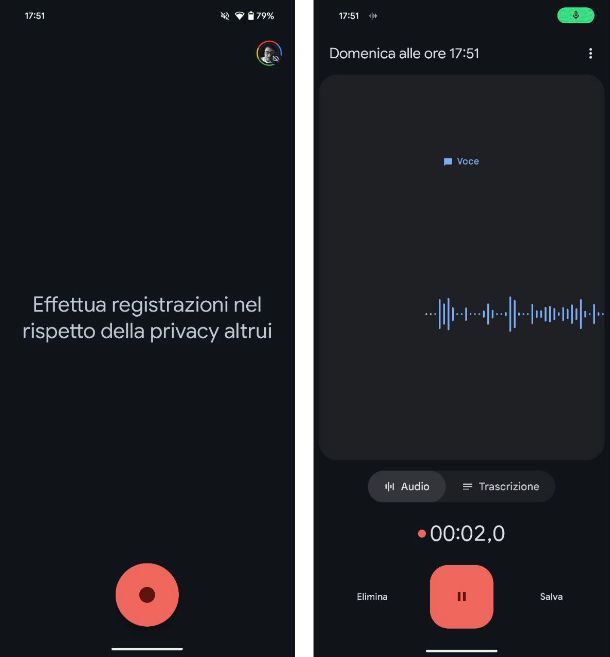
La prima app che voglio suggerirti di utilizzare si chiama semplicemente Registratore ed è sviluppata direttamente da Google, tanto che è spesso integrata di default su alcuni smartphone Android, ma può essere scaricata gratuitamente in qualsiasi momento dal Play Store.
Una volta aperta l’app in questione, tocca sul pulsante Inizia e per iniziare a registrare la tua voce, solo per la prima volta, dovrai concedere l’accesso al microfono. Per farlo, tocca sul pulsante Consenti dal pop-up che compare a schermo e poi decidi se effettuare il backup delle registrazioni offline, oppure sul cloud di Google: dal menu che si apre, dunque, tocca su Conserva offline oppure su Si, esegui il backup.
Giunto nella schermata principale dell’app, per iniziare una registrazione non devi far altro che pigiare sul pulsante di registrazione posto in basso e iniziare a parlare, meglio se in direzione del microfono, solitamente posto sul frame inferiore del dispositivo, in modo da avere la migliore qualità possibile.
Per terminare la registrazione, invece, premi sul pulsante Pausa e poi su Salva. Qualora, invece, volessi accedere alla trascrizione automatica della registrazione, una volta salvata, fai tap su di essa e poi tocca sulla scheda Trascrizione.
Se, invece, desideri modificare alcune delle impostazioni di registrazione, tocca sull’icona del profilo posta in alto a destra e, dal menu che si apre, tocca sulla scheda Impostazioni di Registratore. Giunto in questa sezione potrai decidere su usare un microfono esterno, i canali audio e le impostazioni relative alla funzione di trascrizione dell’audo in testo.
Memo Vocali (iOS/iPadOS)
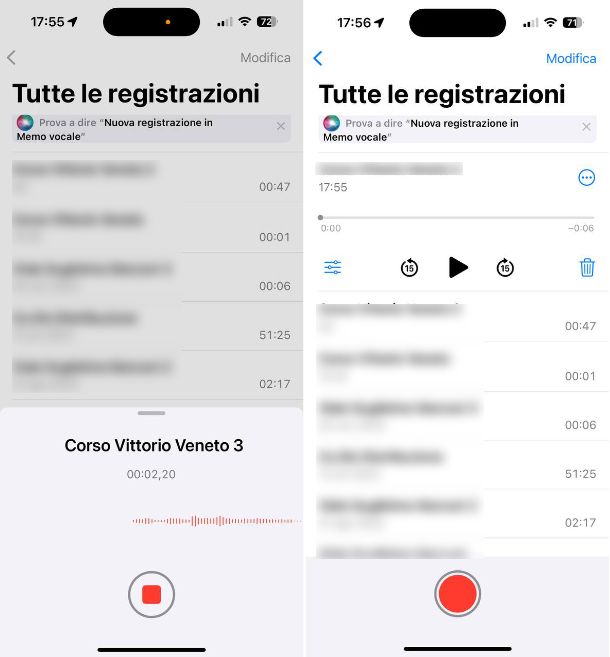
Un’altra app molto valida per la registrazione della propria voce è Memo Vocali, presente di default all’interno di iPhone e iPad. Qualora l’avessi rimossa in precedenza non preoccuparti, potrai comunque installarla nuovamente dall’App Store.
Una volta aperta l’app in questione, tocca sul pulsante di registrazione posto in basso (l’icona con un pallino rosso) e solo per la prima volta, dovrai concedere l’accesso al microfono: per farlo, tocca sul pulsante Consenti dal pop-up che compare a schermo e la registrazione inizierà immediatamente.
Per terminare la registrazione, invece, premi sul pulsante Stop (l’icona con il quadrato rosso) e dal menu che si apre potrai ascoltare subito la registrazione, oppure pigiando sul pulsante impostazioni posto sulla sinistra puoi decidere di abilitare le funzioni Salta silenzio e Migliora registrazione. Per accedere alle opzioni di condivisione, invece, ti basta fare tap sul pulsante con i tre puntini, mentre per cancellare la registrazione appena effettuata pigia sul pulsante con l’icona di un cestino posto sulla destra.
Altre app per registrare la voce

Vorresti capire se, oltre alle app di cui ti ho parlato in precedenza, esistono anche altre app per registrare la voce? Nessun problema, in questo caso non devi far altro che dare un’occhiata alle soluzioni proposte qui di seguito.
- Registratore Vocale Facile (Android) – app per la registrazione della voce che permette anche di sfruttare alcune funzioni aggiuntive come la riduzione dei disturbi, dell’eco e la possibilità di scegliere il formato e la frequenza di campionamento. La versione Pro a 2,99 euro permette anche di rimuovere i pochi banner pubblicitari presenti, sbloccare nuovi formati, possibilità di modificare i file registrati e l’upload diretto sulle piattaforme cloud.
- Registratore vocale — Voz (iOS/iPadOS) – registratore vocale abbastanza completo, che permette di registrare la voce e accedere ad alcun e funzioni aggiuntive, come la possibilità di regolare il microfono e scegliere la qualità di registrazione. Sono presenti dei banner pubblicitari.
- Registratore Vocale (Android/iOS/iPadOS) – app per la registrazione della voce che permette anche di sfruttare alcune funzioni aggiuntive come la possibilità di impostare un Pin, utile per segnare una porzione della registrazione, e pure una trascrizione da audio in testo del registrazione vocale. La versione Pro a 2,99 euro al mese permette anche di rimuovere i pochi banner pubblicitari presenti, sbloccare la trascrizione avanzata e la possibilità di effettuare la registrazione in stereo.
App per registrare la voce sul PC
Dopo aver scoperto quelle che sono le migliori app per registrare la voce tramite smartphone, adesso vorresti capire quali app per registrare la voce sul PC utilizzare. Nessun problema, di seguito ti indicherò quelli che sono i software più adatti a tale scopo.
Registratore di suoni (Windows)
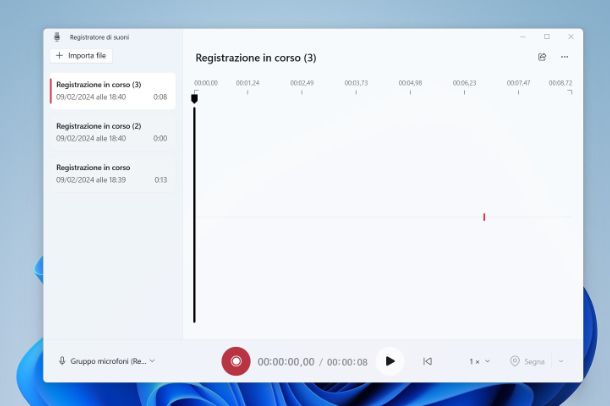
La prima applicazione di cui voglio parlarti si chiama Registratore di suoni ed è installata nativamente all’interno del sistema operativo Windows 10 e Windows 11.
Per utilizzare l’applicazione in questione ti basta fare clic sul pulsante Start (l’icona della bandierina) posto nella barra in basso e digitare “registratore” con la tastiera: dall’elenco che compare fai clic sulla voce Registratore di suoni.
Giunto nella schermata principale del programma, prima di tutto seleziona il microfono che desideri utilizzare facendo clic sul menu a tendina posto in basso a sinistra (nel mio caso di default trovo selezionato Gruppi microfoni). Fatto questo, per avviare la registrazione fai clic sul pulsante di registrazione (l’icona con un tondino rosso e bianco) e poi clicca sul pulsante Si dal pop-up che appare a schermo.
Una volta avviata la registrazione, potrai anche impostare una sorta di segnalibro ogni volta che vorrai, utile se vuoi segnare quando inizi a parlare di un determinato argomento semplicemente facendo clic sul pulsante Segna posto in basso a destra. Per interrompere la registrazione, invece ti basta fare clic sul pulsante Stop e verrà slavato in automatico.
Per rinominare la registrazione, in modo da individuarla facilmente, selezionala dal menu laterale, fai clic destro su di essa e, dal menu che si apre, clicca sulla voce Rinomina. Se, invece, desideri visualizzare il file nella cartella in cui è salvato, ti basta fare clic destro e poi selezionare la voce Mostra nella cartella.
Memo Vocali (macOS)
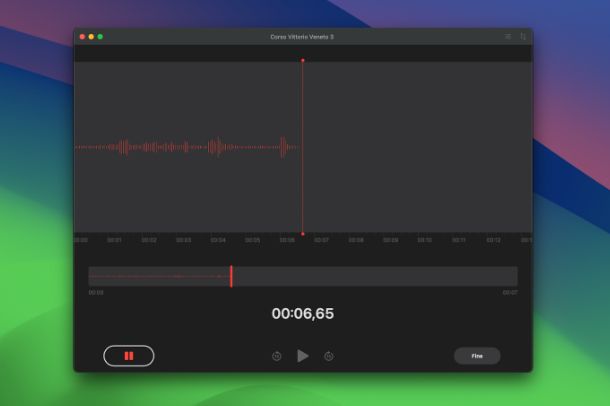
Esattamente come su iPhone e iPad, anche su Mac esiste l’applicazione Memo Vocali che permette di registrare la voce direttamente dal Mac, che è presente di default e non può essere rimossa.
Per sfruttarla non devi far altro che premere sul Launchpad posto nella dock in basso e poi cliccare sull’icona dell’applicazione Memo Vocali. In alternativa, puoi utilizzare anche la ricerca Spotlight pigiando sull’i cona con la lente di ingrandimento posta in alto a destra e poi digitando il nome dell’app nel box che si apre.
Giunto nella schermata principale del programma, clicca sul pulsante Continua e poi su Consenti dal pop-up che compare a schermo. Infine, se desideri abilitare anche la sincronizzazione su iCloud fai clic sul pulsante Abilita dal pop-up che compare a schermo.
Per avviare la registrazione fai clic sul pulsante di registrazione (l’icona con un pallino rosso). Per terminare la registrazione, invece, fai clic sul pulsante Fine posto in basso a destra, mentre per metterla in pausa clicca sul pulsante apposito posto in basso a sinistra. Una volta completata la registrazione, che verrà salvata in automatico, puoi ascoltarla nuovamente selezionandola dal menu laterale e poi cliccando sul pulsante Play.
Di default, la registrazione prenderà il nome dalla posizione in cui ti trovi (ad esempio la via di casa tua), ma potrai rinominarla facilmente semplicemente facendo clic sul nome. Facendo clic destro su di essa, invece, potrai anche accedere condividerla, modificarla, ritagliarla o duplicarla.
Altre app per registrare la voce sul PC

Dopo aver visto quelle che, a mio parare, sono le migliori app per registrare la voce tramite PC, vorresti capire se esistono anche altre app per registrare la voce sul PC? Nessun problema, di seguito ti indicherò altri software utili a tale scopo.
- Audacity (Windows/macOS/Linux) – software gratuita e open source che è un vero e proprio software di registrazione ed editing audio, che tra le tante funzioni permette anche di registrare la propria voce facendo clic sul pulsante apposito, anche sfruttando microfoni esterni. Maggiori info qui.
- Ashampoo Audio Recorder Free (Windows) – software di registrazione audio gratuito che permette di registrare anche la propria voce tramite il microfono del computer o microfoni esterni.
- Quick Time Player (macOS) – altro software presente nativamente all’interno di macOS che, tra le tante funzioni che mette a disposizione dell’utente vi è anche la possibilità di registrare l’audio tramite il microfono, oltre che, ad esempio, registrare video dalla webcam.

Autore
Salvatore Aranzulla
Salvatore Aranzulla è il blogger e divulgatore informatico più letto in Italia. Noto per aver scoperto delle vulnerabilità nei siti di Google e Microsoft. Collabora con riviste di informatica e cura la rubrica tecnologica del quotidiano Il Messaggero. È il fondatore di Aranzulla.it, uno dei trenta siti più visitati d'Italia, nel quale risponde con semplicità a migliaia di dubbi di tipo informatico. Ha pubblicato per Mondadori e Mondadori Informatica.






